Karbist väljapoole on Galaxy S8 ($ 469 Amazon) loodud tüüpilisel Samsungi moel. Näiteks vähendatakse ekraani eraldusvõimet ja navigeerimisnupud on vastupidised (võrreldes teiste Android-seadmetega).
Õnneks saate oma uut nutitelefoni täpselt häälestada, et töötada vaid mõne kraaniga. Siin on 14 seadistust, mida peaksite võimalikult kiiresti muutma.
Kasutage kõiki piksleid

Hoolimata super terava QHD (2, 960x1, 440) kuvarist kui S8-liini peamisest müügipunktist, saadab Samsung S8 ja S8 Plus, mille eraldusvõime on tagasi võetud FHD + (2, 220x1080).
Muutke QHD seadistusteks > Settings > Display > Screen resolution . Liigutage liugurit paremale, puudutage Apply .
Magada paremal öösel ... arvatavasti
Android Nougati öise režiimi ametliku toega on Samsung võtnud kasutusele funktsiooni, mis eemaldab ekraani ajal sinise valguse. Ilmselt aitab see paremini magada, tehes oma ajus magic. Või midagi sellist.
Lülitage sinine valgusfilter (Samsungi nimi funktsioonile) menüüs Seaded > Ekraan > Sinine valgusfilter . See on lihtsam lasta telefonil kõvasti tööd teha, nii et soovitan, et filter lülituks automaatselt sisse ja välja, kui see läheb enne magamaminekut lähemale.
Ära sega
Öeldes, et magate paremini öösel, ei tohi häirida.
Luba teadete ja kõnede vaigistamine funktsiooni Seaded > Helid ja vibratsioon > Ära häirida .
Seadistage oma ajastatud seisakud ja lisage kõik erandid.
Laadige rakenduse raamid

Ühtse rakenduse ikoonide toomiseks on Samsung alustanud ikoonidele kaadrite lisamist. Kuigi mõned võivad mõista, kuidas see tundub, arvan, et paljud kasutajad eelistavad, et rakenduse ikoonid jääksid üksi.
Avage Seaded > Ekraan > Ikooniraamid ja valige ainult ikoonid.
Reguleerige alati vastavalt teie soovile
Kui seade on lukustatud ja ooterežiimis, jääb ekraan madalal energiatarbel olekusse. Ekraanil kuvatakse kellaaeg, kuupäev, meedia juhtelemendid ja rakenduse teatised.
Samas saate soovi korral muuta ja muuta oma välimust - või vabaneda sellest funktsioonist.
Avage Seaded > Lukusta ekraan ja turvalisus > Alati ekraanil .
Siin saate muuta kella paigutust, lisada värve ja pilditaustasid ning määrata ajakava, kui soovite, et funktsioon välja lülitaks, öelda, kui magate.
Lisage vidinaid lukustusekraanile
FaceWidgets on imelik nimi, et palju on selge. Ei ole selge, mida FaceWidgets on või teeb.
Need vidinad kuvatakse alati ekraanil pärast seda, kui olete kella kaks korda koputanud. Seejärel saate sirvida iga FaceWidgeti, et juhtida muusika taasesitust, vaadata oma ajakava ja tulevasi häireid.
Kaks viimast vidinaid on vaikimisi välja lülitatud, kuid neid saab sisse lülitada menüükäsuga Seaded > Lukusta ekraan ja turvalisus > Teave ja FaceWidgets > FaceWidgets .
Kasutage kogu ekraani või mitte

Tänu S8 kõrgemale ekraanile ja vajadusele, et rakenduste arendajad saaksid teha mõningaid muudatusi, et kasutada täisekraanil ära, on Samsung lisanud võimaluse sundida rakendusi kasutama kas kogu ekraani või jääma standardse suurusega.
Seadistage iga rakenduse eelistused jaotises Seaded > Ekraan > Täisekraaniga rakendused .
Kõigi teie seadmesse installitud rakenduste loend kuvatakse koos lülitiga, mis lubab või blokeerib iga ekraani täisekraanil. Kui sunnite rakendusi täisekraanil kasutama, pidage meeles, et mõned rakendused ei käivitu, kui see valik on lubatud (Dark Sky on üks, mis leidis, et täisekraanil on probleeme).
Kohandage, kuidas ligipääs Samsung Payile
Kui sa oled nagu mina ja leiaksite, et käivitate telefoni taskusse väljumisel Samsung Payi, kuulete hea meelega, et saate muuta, kui teie maksekaartide otsetee on aktiivne.
Avage Samsung Pay ja puudutage kolmepunkti menüünuppu, seejärel Settings > Use Favorite Cards.
Sõrmejälje žestid
Varjatud funktsioon, mis on kindel, et kiirelt kinni püütakse, on võimalus sõrmejälje andurit juhtplaadiks muuta. Andurile suunatud žest näitab teate varju ja tõmbamine avab Samsung Payi, kui avate avakuva.
Kummagi žesti lubamiseks avage Seaded > Lisafunktsioonid > Finger sensor gestures .
Luba mitme akna kasutamine
Kõigi Android Nougat seadmete puhul peaks viimaste rakenduste nupu pikaajaline vajutamine käivitama mitme akna režiimi. Samsung on funktsiooni vaikimisi keelanud, kuid sisselülitamiseks kulub kaks sekundit.
Avage Seaded > Lisafunktsioonid > Mitme aken .
Teine võimalus, mida leiad mitme akna seadetes, on hüpikakna funktsioon, mis võimaldab teil paigutada ujuva rakenduse akna oma S8 ekraanile.
Lülitage lukustusekraan välja
Google'i Smart Lock funktsiooni kasutamine, et hoida oma S8 kodus lukustamata, on mugav viis sõrmejälje skannimiseks või PIN-koodi korduvalt sisestamiseks.
Kuid teil on ikka veel täiendav samm telefoni äratamiseks ja lukustuse ekraani ületamiseks.
S8 ja selle rõhutundliku kodu nupuga saate aktiveerida funktsiooni, mis jätab lukustusekraani vahele pärast kodunupule vajutamist.
Avage Seaded > Ekraan > Navigeerimisriba . Luba avamine nupuga Kodu .
Vaheta navigeerimisnupud
Samsung on alati oma seadmetes tagurpidi ja viimaseid rakenduste nuppe ümber pööranud võrreldes sellega, mida Google on teinud Nexuse ja Pixeli telefonidega ($ 350 Amazon), ning peaaegu kõiki konkureerivaid Android-telefoni tegijaid.
Kui olete alati Samsungi seadet kasutanud, siis te ei tea seda erinevust ja te ei saa seda otsa ignoreerida. Neile, kes lülituvad teisest Android-seadmest, pliiatsi seaded > Display > Navigation bar > Button layout .
App sahtel või nah?
Mõned Android-seadmed saadavad ilma rakenduse sahtliteta, paigutades kõik rakenduse ikoonid avalehele nagu iPhone. Samsung annab sulle sama võimaluse, kuigi vaikimisi on rakenduse sahtel.
Rakenduse sahtli kraavimiseks vajutage avakuval pikka aega, seejärel puudutage Settings > Home screen layout .
Kus on rakenduste nupp?
See on läinud. Alustades S8-st, tõmmake avakuva ekraani üles või alla, et vaadata rakenduse sahtlit. Lohistage rakenduste sahtlil üles või alla ja avaneb koduvalik.
Neile, kes uut meetodit ei meeldi, saate rakenduse nupu tagasi tuua. Vajutage avakuval pikka aega, koputage Seaded > Rakenduste nupp > Näita rakenduste nuppu.

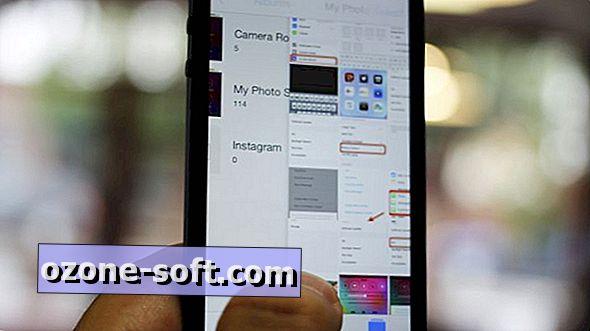











Jäta Oma Kommentaar